Slanje poruka s uređaja Apple Watch Ultra
U aplikaciji Poruke ![]() na uređaju Apple Watch Ultra možete sastaviti i poslati poruke koje sadrže tekst, slike, emojije, naljepnice Memoji i audio isječke. Također možete slati novac putem Apple Paya i obavijestiti druge gdje se nalazite tako da dodate svoju lokaciju u poruku.
na uređaju Apple Watch Ultra možete sastaviti i poslati poruke koje sadrže tekst, slike, emojije, naljepnice Memoji i audio isječke. Također možete slati novac putem Apple Paya i obavijestiti druge gdje se nalazite tako da dodate svoju lokaciju u poruku.
Izrada poruke na uređaju Apple Watch Ultra
Otvorite aplikaciju Poruke
 na uređaju Apple Watch Ultra.
na uređaju Apple Watch Ultra.Dodirnite
 pri vrhu zaslona.
pri vrhu zaslona.Dodirnite Dodaj kontakt, dodirnite kontakt u popisu nedavnih razgovora koji se prikazuje ili odaberite opciju:
Dodirnite
 za pretraživanje osobe u kontaktima ili za diktiranje telefonskog broja.
za pretraživanje osobe u kontaktima ili za diktiranje telefonskog broja.Dodirnite
 za odabir s cijelog popisa kontakata.
za odabir s cijelog popisa kontakata.Dodirnite
 za unos telefonskog broja.
za unos telefonskog broja.
Dodirnite Izradi poruku.
Ako ste podesili Apple Watch Ultra da koristi više od jednog jezika, dodirnite Jezik, zatim odaberite jezik.
Sastavljanje tekstualne poruke
Poruku možete sastaviti na više načina – većina njih dostupna je na jednom zaslonu. Nakon izrade poruke, dodirnite polje Izradi poruku, zatim napravite jedno ili kombinaciju sljedećeg:
Korištenje QWERTY i QuickPath tipkovnice: (Nisu dostupne na svim jezicima) Dodirnite znakove kako biste ih unijeli ili koristite QuickPath tipkovnicu za povlačenje od jednog do drugog slova bez podizanja prsta. Za dovršavanje riječi podignite prst.
Preložene riječi prikazuju se tijekom tipkanja. Također možete dodirnuti dovršenu ili nedovršenu riječ kako biste je istaknuli, zatim okrenite Digital Crown za prikaz predloženih riječi. Prestanite okretati Digital Crown za unos istaknutog prijedloga.
Ako ne vidite tipkovnicu, povucite s dna, zatim dodirnite tipku Tipkovnica.
Korištenje Žvrljanja: Napišite poruku prstom. Za uređivanje poruke okrenite Digital Crown kako biste premjestili kursor na položaj, zatim unesite željenu promjenu. Za upotrebu Žvrljanja povucite s dna zaslona prema gore, zatim dodirnite Žvrljanje.
Za uporabu prognoziranog teksta dodirnite dovršenu ili nedovršenu riječ kako biste je istaknuli, zatim okrenite Digital Crown za prikaz predloženih riječi. Prestanite okretati Digital Crown za unos istaknutog prijedloga.
Savjet: Ako ste podesili Apple Watch Ultra da koristi više od jednog jezika, možete odabrati drugi jezik za Žvrljanje. Jednostavno povucite od dna zaslona prema gore, zatim odaberite jezik.
Žvrljanje nije dostupno na svim jezicima.
Diktiranje teksta: Dodirnite
 , izgovorite ono što želite i dodirnite OK. Možete izgovoriti i interpunkcijske znakove – primjerice, "je li stiglo upitnik".
, izgovorite ono što želite i dodirnite OK. Možete izgovoriti i interpunkcijske znakove – primjerice, "je li stiglo upitnik".Za povratak na korištenje Žvrljanja okrenite Digital Crown ili dodirnite
 .
.Uključivanje emotikona: Dodirnite
 , dodirnite često korišteni emoji ili dodirnite i zadržite kategoriju pri dnu zaslona, povucite ulijeo ili udesno za odabir kategorije i listajte za pregledavanje dostupnih emojija. Kad pronađete pravi simbol, dodirnite ga kako biste ga dodali u svoju poruku.
, dodirnite često korišteni emoji ili dodirnite i zadržite kategoriju pri dnu zaslona, povucite ulijeo ili udesno za odabir kategorije i listajte za pregledavanje dostupnih emojija. Kad pronađete pravi simbol, dodirnite ga kako biste ga dodali u svoju poruku.Unos teksta putem iPhonea: Kad počnete sastavljati poruku i upareni iPhone je u blizini, na iPhoneu se prikazuje obavijest kojom vam se nudi unos teksta pomoću iOS tipkovnice. Dodirnite obavijest, zatim unesite tekst tipkovnicom iPhonea.
Poništavanje slanja poruke
Nedavno poslanu poruku možete poništiti do dvije minute nakon slanja.
Otvorite aplikaciju Poruke
 na uređaju Apple Watch Ultra.
na uređaju Apple Watch Ultra.Dodirnite i zadržite oblačić poruke zatim dodirnite Poništi slanje.
U oba transkripta razgovora, vašem i primateljevom, prikazat će se bilješka da ste poništili slanje poruke.
Kad poništite slanja, poruka se uklanja s uređaja primatelja.
Ako osoba kojoj ste poslali poruku koristi uređaj sa sustavom iOS 15.7, iPadOS 15.7, macOS 12.6, watchOS 9 ili starijim, originalna poruka ostat će u razgovoru. Kad poništite slanje poruke, bit ćete obaviješteni da će primatelj možda i dalje vidjeti originalnu poruku u transkriptu poruka.
Uređivanje poslane poruke
Nedavno poslanu poruku možete urediti do pet puta unutar 15 minuta od slanja.
Otvorite aplikaciju Poruke
 na uređaju Apple Watch Ultra.
na uređaju Apple Watch Ultra.Odaberite razgovor s porukom koju želite urediti.
Dodirnite i zadržite oblačić poruke zatim dodirnite Uredi.
Unesite promjene, zatim dodirnite OK za ponovno slanje s unesenim promjenama.
Napomena: Poruka će biti označena kao Uređeno u transkriptu razgovora.
Oblačić razgovora ažurirat će se kako bi odražavao vaša uređivanja na uređaju primatelja i oboje možete dodirnuti Uređeno za prikazivanje prethodnih verzija poruke.
Ako osoba kojoj ste poslali poruku koristi uređaj sa sustavom iOS 15.7, iPadOS 15.7, macOS 12.6, watchOS 9 ili starijim, primit će naknadne poruke s napomenom “Uređeno u” i vašom novom porukom u navodnicima. Poruke poslane SMS-om ne mogu se uređivati.
Slanje pametnog odgovora, naljepnice Memoji, naljepnice, GIF-a ili audio isječka
Poruke možete sastaviti bez da unesete ijedan znak. Isprobajte jednu od ovih opcija nakon izrade poruke:
Slanje pametnog odgovora: Listajte za prikaz praktičnih fraza koje možete koristiti – dodirnite jednu, zatim dodirnite Šalji.
Za dodavanje vlastite fraze otvorite aplikaciju Apple Watch na iPhoneu, dodirnite Moj sat, idite na Poruke > Standardni odgovori i dodirnite Dodaj odgovor. Za podešavanje standardnih odgovora dodirnite Uredi, zatim ih povucite za promjenu redoslijeda ili dodirnite
 za brisanje.
za brisanje.Ako pametni odgovori nisu na jeziku koji želite koristiti, listajte prema dolje, dodirnite Jezici, zatim dodirnite jezik. Dostupni jezici su oni koje ste omogućili na iPhoneu u Postavkama > Općenito > Tipkovnica > Tipkovnice.
Slanje memoji naljepnice: Dodirnite
 , dodirnite
, dodirnite  , dodirnite sliku u kolekciji Memoji naljepnice, dodirnite varijaciju, zatim dodirnite Šalji.
, dodirnite sliku u kolekciji Memoji naljepnice, dodirnite varijaciju, zatim dodirnite Šalji.Pošaljite naljepnicu: Dodirnite
 , dodirnite
, dodirnite  , listajte do dna, zatim dodirnite Više naljepnica. Dodirnite jednu, zatim dodirnite Šalji. Za izradu novih naljepnica ili prikaz svih vaših naljepnica upotrijebite Poruke na iPhoneu.
, listajte do dna, zatim dodirnite Više naljepnica. Dodirnite jednu, zatim dodirnite Šalji. Za izradu novih naljepnica ili prikaz svih vaših naljepnica upotrijebite Poruke na iPhoneu.Podijelite svoju lokaciju: Dodirnite
 , zatim dodirnite Dijeli. Pogledajte Dijeljenje lokacije u Porukama na uređaju Apple Watch Ultra.
, zatim dodirnite Dijeli. Pogledajte Dijeljenje lokacije u Porukama na uređaju Apple Watch Ultra.Slanje GIF-a: Dodirnite
 , dodirnite
, dodirnite  , dodirnite GIF, zatim dodirnite Šalji. Za traženje prikladnog GIF-a, dodirnite polje Traži, unesite pojam za pretraživanje, dodirnite rezultirajući GIF, zatim dodirnite Šalji.
, dodirnite GIF, zatim dodirnite Šalji. Za traženje prikladnog GIF-a, dodirnite polje Traži, unesite pojam za pretraživanje, dodirnite rezultirajući GIF, zatim dodirnite Šalji.Slanje audio isječka: Dodirnite
 , dodirnite
, dodirnite  , snimite što želite reći, dodirnite OK, zatim dodirnite Šalji.
, snimite što želite reći, dodirnite OK, zatim dodirnite Šalji.

Uporaba Apple Casha za slanje ili zatraživanje novca
U razgovoru dodirnite
 pored polja iMessage.
pored polja iMessage.Dodirnite
 .
.Upotrijebite tipke plus i minus, okrenite Digital Crown ili dodirnite polja za dolare i cente kako biste unijeli iznos.
Za slanje novca dodirnite Šalji. Za zatraživanje novca povucite ulijevo, zatim dodirnite Zatraži.
Dvaput pritisnite bočnu tipku za slanje poruke.
Pogledajte Slanje, primanje i zatraživanje novca pomoću uređaja Apple Watch Ultra.
Napomena: Apple Cash nije dostupan u svim regijama.
Slanje skice s uređaja Apple Watch Ultra
Digital Touch možete koristiti za slanje crteža prijateljima koji imaju Apple Watch Ultra ili iPhone s iOS 10 ili novijom verzijom.
Kako biste mogli vidjeti crtež koji vam je netko poslao, dodirnite obavijest.
Izradite poruku, zatim dodirnite
 .
.Dodirnite
 za otvaranje platna za crtanje.
za otvaranje platna za crtanje.Prstom crtajte na zaslonu.
Dodirnite točku u gornjem desnom kutu i odaberite drugu boju.
Dodirnite OK kad završite crtati, zatim dodirnite Šalji.
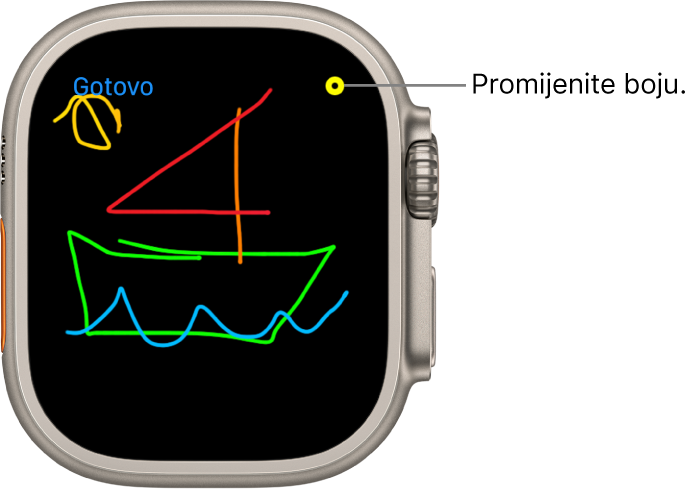
Izrazite svoje osjećajte putem Digital Toucha
Digital Touch možete koristiti za slanje dodira, poljupca ili otkucaja srca prijateljima koji imaju Apple Watch ili iPhone s iOS 10 ili novijom verzijom.
Kako biste mogli vidjeti (ili osjetiti) dodir ili otkucaje srca koje vam je netko poslao, dodirnite obavijest.
Izradite poruku, zatim dodirnite
 .
.Dodirnite
 kako biste otvorili platno za crtanje pa upotrijebite geste za slanje neke od sljedećih stavki:
kako biste otvorili platno za crtanje pa upotrijebite geste za slanje neke od sljedećih stavki:Dodir: Dodirnite zaslon za slanje jednog dodira ili ga dodirnite više puta za slanje određenog obrasca dodira.
Poljubac: Dodirnite zaslon s dva prsta jednom ili više puta. Prestanite dodirivati kako biste poslali gestu.
Otkucaji srca: Stavite dva prsta na zaslon dok ne osjetite otkucaje svog srca ili ne vidite animaciju na zaslonu.
Slomljeno srce: Stavite dva prsta na zaslon dok ne osjetite otkucaje svog srca pa ih povucite kako biste ih poslali.
Vatrena kugla: Dodirnite zaslon jednim prstom i držite ga pritisnutim dok se ne prikaže plamen. Podignite prst za slanje.